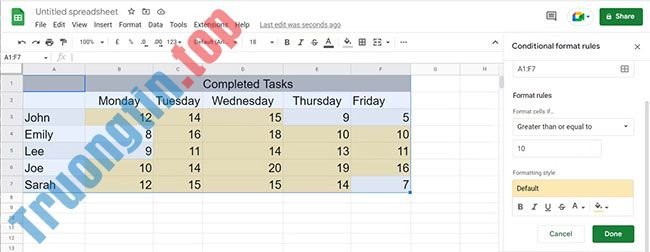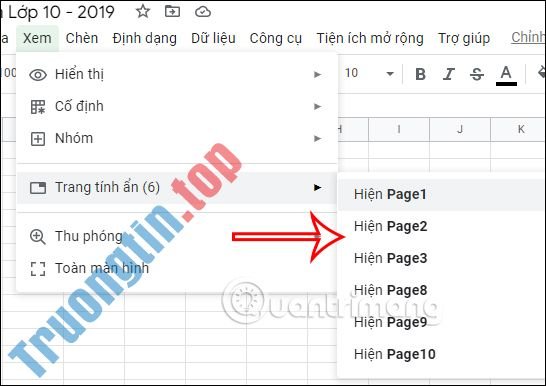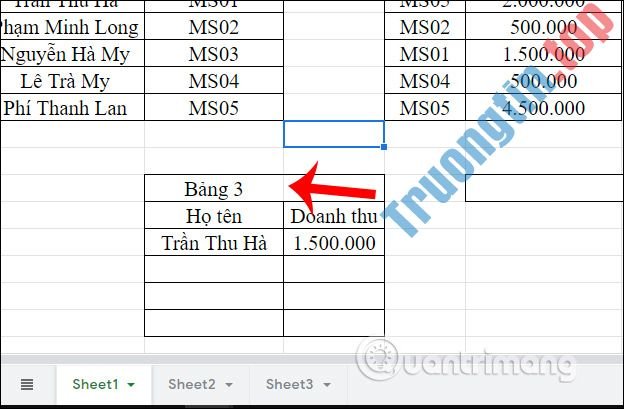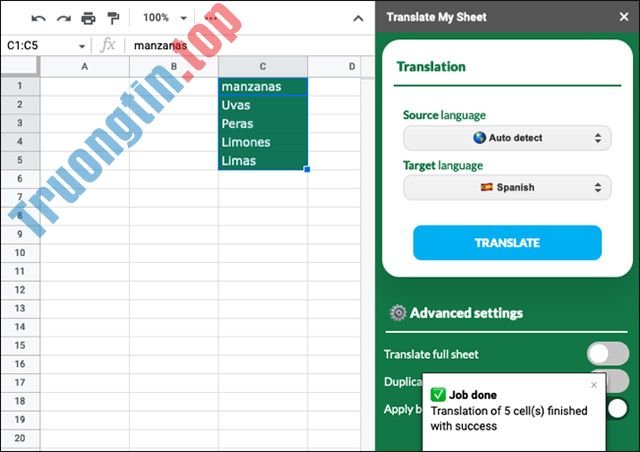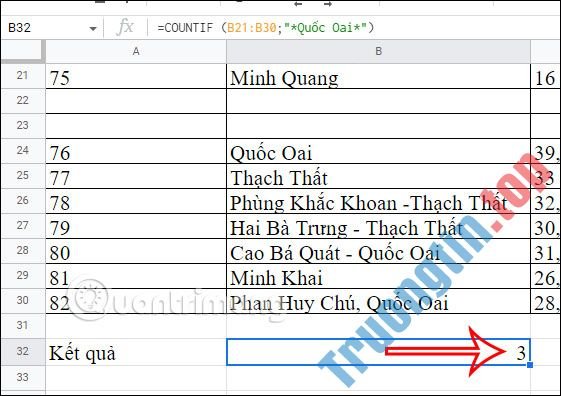Khác với Google Docs, Google Sheets không bổ trợ tính năng tự động theo dõi số lượng ký tự trong tài liệu. Tuy nhiên trong trường hợp bạn cần đếm mọi thứ hoặc các ký tự cụ thể trong một ô, sẽ được một một số cách thức thực hiện và quy trình cũng không hơn phức tạp. Cùng tìm hiểu ngay sau đây.
Đếm ký tự trong một ô
Hàm LEN trong Google Sheets về cơ bản sẽ hoạt động giống như trong Microsoft Excel. Tức là chỉ thông qua một công thức đơn giản, bạn có thể biết được có bao nhiêu ký tự trong một ô cụ thể, bất cứ dài ngắn.
Cú pháp của hàm là LEN(tham số). Trong đó bạn cũng đều có thể sử dụng tham chiếu ô hoặc văn bản thực cho đối số.
Chẳng hạn để xác định con số ký tự trong ô A1, bạn sẽ sử dụng công thức sau:
=LEN(A1)

Để tìm số lượng ký tự trong một văn bản hoặc đoạn văn bản cụ thể, bạn sử dụng công thức sau (đặt văn bản trong dấu ngoặc kép), chẳng hạn:
=LEN("Tomorrow is another day")

Điều quan trọng cần biết về hàm LEN là nó đếm từng ký tự, kể cả số, chữ cái, dấu cách đơn, ký tự không in và cả dấu câu.
Đếm ký tự trong một dải ô
Bằng cách thêm hàm SUMPRODUCT vào công thức LEN , bạn có thể đếm các ký tự trong một độ rộng ô nhất định.
Hàm SUMPRODUCT tính tổng các mảng hoặc phạm vi ô. Cú pháp là SUMPRODUCT (array1, array2, …) trong đó chỉ đòi hỏi đối số đầu tiên.
Để tìm con số của dải ô từ A1 đến A5, bạn sẽ sử dụng công thức sau:
=SUMPRODUCT(LEN(A1:A5))
Đếm ký tự không tính dấu cách
Như đã đề cập, hàm LEN đếm mọi ký tự trong khu vực bạn chọn. Điều này có nghĩa là nếu bạn muốn đếm các ký tự trong 1 ô có dấu các, thì những khoảng trống đó cũng sẽ được xem như những ký tự.
Ví dụ: chúng ta có cụm từ ” How-To Geek ” trong ô A10. Sử dụng hàm LEN để đếm các ký tự, kết quả nhận được là 17 vì có 3 dấu cách thừa ở đầu và ba dấu cách khác ở cuối.

Do đó, ở tình huống dữ liệu trong trang tính chứa các khoảng trống không mong muốn, bạn có thể xóa chúng bằng hàm TRIM. Và bằng phương pháp kết hợp LEN với TRIM , bạn cũng đều có thể đếm được số ký tự chính xác loại trừ các khoảng dấu cách.
Hãy nhớ rằng hàm TRIM chỉ loại bỏ các khoảng trắng thừa và hàm LEN có trọng trách đếm các khoảng trắng đơn giống như khoảng trắng giữa các từ. Vì vậy, sử dụng công thức dưới đây, kết quả chúng ta có được là 11.
=LEN(TRIM(A10))
Đếm các ký tự cụ thể trong 1 ô
Có thể bạn mong muốn biết số lần một ký tự cụ thể nào đó xuất hiện trong chuỗi văn bản của ô. Để làm điều này, bạn cần dùng hàm SUBSTITUTE .
Hàm SUBSTITUTE thường được dùng làm thay thế văn bản trong 1 ô và cú pháp của nó là SUBSTITUTE(current_text, find, new_text, occurrence) trong đó ba đối số đầu tiên là bắt buộc.
Hãy xem một tỉ dụ và sau đó chia nhỏ các thành phần của công thức. Ở đây, chúng ta sẽ thấy số lần chữ C xuất hiện trong ô A1.
=LEN(A1)-LEN(SUBSTITUTE(A1,"C",""))
Công thức được chia nhỏ như sau từ phải sang trái:
- SUBSTITUTE(A1,”C”,””): Có thể thay thế C bằng chữ cái khác mà bạn mong muốn đếm.
- LEN(SUBSTITUTE(A1,”C”,””): đếm số ký tự không cần là chữ C.
- LEN (A1): đếm các ký tự trong ô A1.
Cuối cùng, sẽ có 1 dấu “ – ” để loại trừ công thức LEN thứ hai khỏi công thức đầu tiên và kết quả chúng ta có được là 3.

Một vấn đề khó khăn khi đếm các ký tự cụ thể bằng hàm SUBSTITUTE là hàm này phân biệt chữ hoa và chữ thường. Đó là nguyên do tại sao kết quả phía trên là 3 chứ không phải 4.
Để khắc phục vấn đề này, bạn có thể thêm một hàm nữa vào công thức. Có thể sử dụng UPPER hoặc LOWER. Hàm UPPER chuyển đổi một chữ cái thường thành chữ hoa và LOWER chuyển một chữ hoa thành chữ thường.
Nếu văn bản trong ô của bạn chứa nhiều chữ hoa, bạn có thể sử dụng công thức đầu tiên, nhưng nếu nó chứa chủ đạo là chữ thường, hãy sử dụng công thức thứ hai. Chìa khóa là sử dụng UPPER với chữ hoa trong dấu ngoặc kép và LOWER với chữ thường trong dấu ngoặc kép.
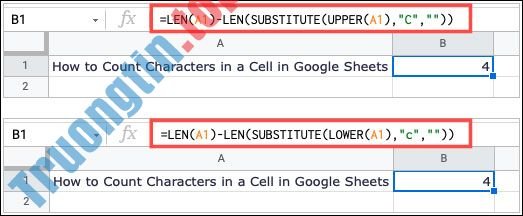
Chúc bạn thực hành thành công!
Google Sheets,Google trang tính,đếm ký tự trong Google Sheets,đếm số lượng ký tự trong ô trên Google Sheets
Nội dung Cách đếm số lượng ký tự trong một ô trên Google Sheets được tổng hợp sưu tầm biên tập bởi: Tin Học Trường Tín. Mọi ý kiến vui lòng gửi Liên Hệ cho truongtin.top để điều chỉnh. truongtin.top tks.
Bài Viết Liên Quan
Bài Viết Khác
- Sửa Wifi Tại Nhà Quận 4
- Cài Win Quận 3 – Dịch Vụ Tận Nơi Tại Nhà Q3
- Vệ Sinh Máy Tính Quận 3
- Sửa Laptop Quận 3
- Dịch Vụ Cài Lại Windows 7,8,10 Tận Nhà Quận 4
- Dịch Vụ Cài Lại Windows 7,8,10 Tận Nhà Quận 3
- Tuyển Thợ Sửa Máy Tính – Thợ Sửa Máy In Tại Quận 4 Lương Trên 10tr
- Tuyển Thợ Sửa Máy Tính – Thợ Sửa Máy In Tại Quận 3
- Top 10 Địa Chỉ Sửa laptop bị virus Ở Tại Quận 10 Tphcm
- Lắp đặt camera quan sát Huyện Nhà Bè
- Nạp Mực Máy In Đường Lò Gốm Quận 6
- Nạp Mực Máy In Đường Học Lạc Quận 5
- Cách chặn thêm vào nhóm trên Facebook